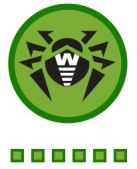
кратко описание
Тази статия е описано подробно как да премахнете вируси, троянски коне и друг зловреден софтуер от компютъра с помощта на Dr.Web LiveCD. Също така показва как да копирате важна информация от един лаптоп, който не се зарежда, и тест на паметта.
Темата на борбата срещу вируси и други видове зловреден софтуер вече израснал в тази статия: Windows Почистване от вируси. Той е там, за работа с безплатен антивирусен софтуер от Kaspersky и Avira. Днес ние ще говорим за Dr.Web LiveCD.
Както Avira AntiVir спасяване CDDr.Web LiveCD се зарежда от диск или флаш устройството. Това позволява сканиране за вируси, да копирате важна информация и да изпълнява други задачи, без зареждане на Windows.
Това ръководство такива моменти ще бъдат описани:
- Запис на изображение с Dr.Web LiveCD в устройството;
- Лаптоп сканират за вируси;
- Създаване на стартиращ USB диск с Dr.Web LiveCD;
- Работа с файлове на лаптопа;
- Работа в Safe Mode и да се провери паметта на лаптоп.
1. Напишете образа на Dr.Web LiveCD в устройството
На първо място, трябва да изтеглите .iso е образ с Dr.Web LiveCD. Можете да го изтеглите на Dr.Web на FTP-сървър. Файлът се нарича нещо като: minDrWebLiveCD-5.0.1.iso.
Важна забележка: за да създадете стартиращ USB диск с Dr.Web LiveCD също трябва да създадете диск за зареждане, зареждане от това на друг компютър и да се създаде ли USB флаш устройство. Как се прави това, ще бъдат показани по-долу.
За да напишете този образ на диск препоръчително да използвате Ashampoo Burning Studio (изтегляне / изтегляне). Инсталирайте и го стартирайте:
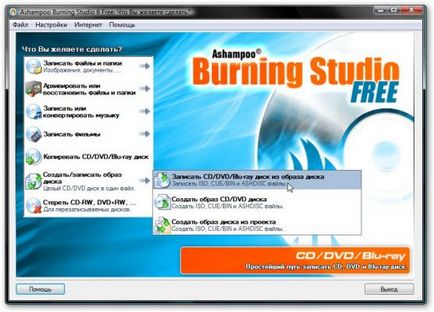
В менюто изберете Burn CD / DVD / Blue-Ray диск от образ на диск.
Посочете къде е запазен образът на Dr.Web LiveCD. който изтеглил по-рано:

Натиснете Next и сложи празен CD или DVD в устройството:

Натиснете, докато стигнете до бутона Burn DVD за да започнете записа.

Когато записът приключи, сложи диска в един лаптоп, който ще бъде проверен за вируси, или към компютър, което ще направите стартиращ USB флаш устройство с Dr.Web LiveCD. Рестартирайте го и задайте BIOS да зареди от диска. Това е описано в материала: Как да се стартира от CD-DVD диск, когато ботуши компютърни
Ако всичко е направено правилно, би трябвало да бъде един прозорец ще се появи, когато стартирате от диска:
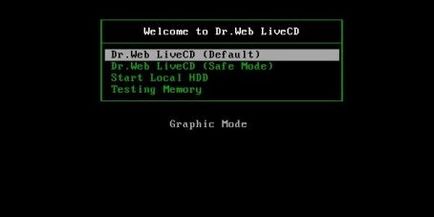
Изберете първия елемент и натиснете Enter. Dr.Web LiveCD трябва да започне да се тегли:

Важна забележка: Ако имате проблеми с изтеглянето, опитайте обувка в безопасен режим (Safe Mode). Повече за това ще разберете в края на краищата.
2. Проверете за вируси
След зареждане на багажника трябва да работи с модерна антивирусна Dr.Web LiveCD. Препоръчително е да се актуализира базата данни за антивирусна, като кликнете върху зеления бутон кръг. Създаване на връзка с мрежата е възможно посредством главното меню. Ако не сте конфигуриране на Интернет, нещо много не разстроен необходимо. Ако наскоро сте изтеглили изображение с Dr.Web LiveCD. основата и има свеж.
В главния прозорец на програмата можете да изберете кои папки искате да сканирате, и кои не са. За да направите това, има бутони + и - в главния прозорец. По подразбиране всички дялове на твърди дискове и флаш памети.
можете да зададете параметрите за търсене, ако желаете. Пълното описание на всеки параметър може да бъде намерена в ръководството за Dr.Web LiveCD. изтегляне / изтегляне. Често са необходими допълнителни настройки. SETUP по подразбиране са оптимални.
За да започнете тестване кликване върху бутона Start:
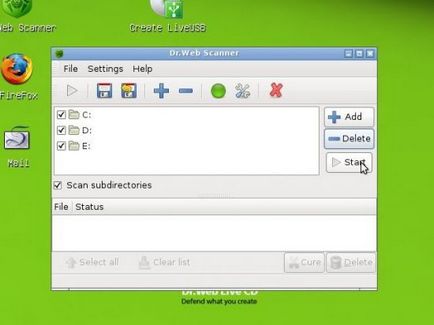
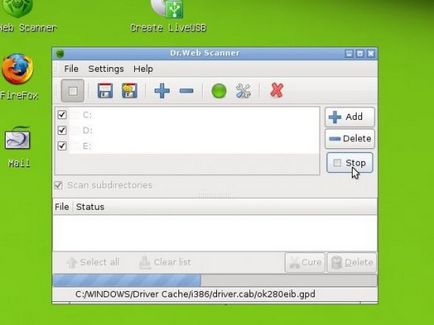
Помислете за други възможности Dr.Web LiveCD.
3. Създаване на стартиращ USB диск с Dr.Web LiveCD
Не всички лаптопи са оборудвани с CD-ROM диск. За да стартирате Dr.Web LiveCD към тях, вие трябва да създадете стартиращ USB флаш устройство. За да направите това, поставете на флаш-памет и стартирате приложението на Създаване LiveUSB Dr.Web LiveCD работния плот:

Тя трябва да започне програма за създаване на стартиращ USB диск. Въпреки факта, че разработчиците твърдят, че данните във флаш-памет няма да бъдат изтрити, те все още се препоръчва да ги копирате. В прозореца, изберете вашия флаш устройство и натиснете Enter
Няколко минути по-късно ще бъде създаден във флаш-паметта.
4. Работа с файлове на лаптоп
В допълнение към самия лаптоп чисти от вируси, Dr.Web LiveCD позволява да работите с файловете на твърдия диск. Можете да копирате, преместите, да редактирате файлове на вашия лаптоп. Това е полезно, когато, защото Windows вирус е сериозно повреден и не може да бъде зареден и отново сложи ви попречи на важните файлове на системния дял. С управителя на Midnight Commander файл можете да копирате важни данни към друга секция, например.
За да стартирате диспечера на Midnight Commander файл, кликнете върху съответната икона на работния плот:
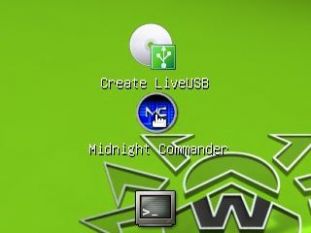
главния прозорец на програмата е нещо като това:

Поради това, че интерфейсът на този инструмент е прост, специалният няма да се спирам на него.
Поради това, че интерфейсът на този инструмент е прост, специалният няма да се спирам на него.
5. Работа в безопасен режим и проверка на паметта
Ако имате някакви проблеми с пускането на Dr.Web LiveCD. Аз препоръчвам да използвате безопасен режим. За да направите това, изберете подходящия менюто за зареждане:
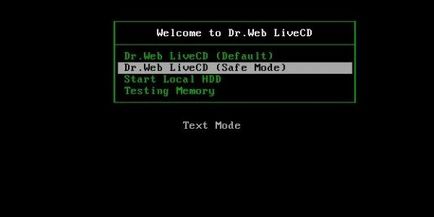
За удобство, можете да смените езика на менюто. За да направите това, изберете Избери език и руски език:
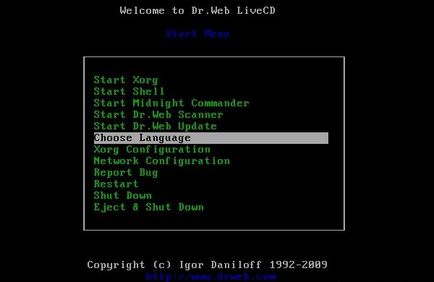

Сега менюто е станал много по-ясно:

Стойността на всеки елемент от менюто, то е ясно от заглавието. Ръководството на Dr.Web LiveCD (изтегляне / изтегляне) подробно боядисани работата в безопасен режим, така че усещането за подробно се спирам на това, аз не виждам.
Като малка бонус Dr.Web LiveCD съдържа програма за тест на паметта MemTest.
За да стартирате тази програма, трябва да изберете Тестване на паметта от менюто, което се появява при стартиране:
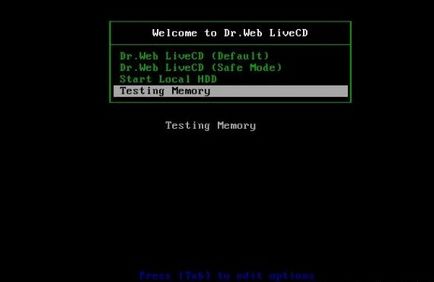
MemTest трябва да стартирате програмата:
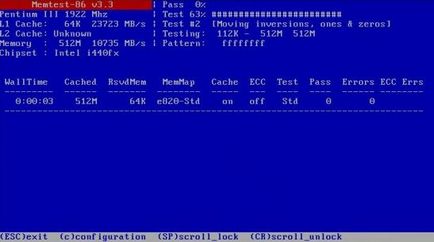
Тест е най-добре, извършена по време на 30-60 минути, в противен случай е възможно да не бъдат засечени грешки в паметта и.
Свързани статии
